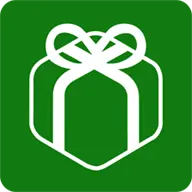Ako stiahnúť fotky z mobilu do počítača a potom na USB kľúč alebo iné prenosné zariadenie
S rastúcim množstvom fotografií, ktoré každý deň zachytávame našimi smartfónmi, je nutné mať tieto cenné spomienky zálohované na bezpečnom mieste. V tomto článku vám predstavíme spôsoby, ako jednoducho stiahnuť fotky z mobilu do počítača a následne ich presunúť na USB kľúč alebo iné prenosné zariadenie. Zároveň si prejdeme rôzne metódy prenosu, ktoré vám umožnia mať prístup k vašim fotkám kedykoľvek a odkiaľkoľvek.
Prečo je dôležité zálohovať fotky?
Predtým, ako sa pustíme do samotného postupu prenosu fotografií, je dôležité pochopiť, prečo je zálohovanie fotiek z mobilu do počítača nevyhnutné. Fotografie sú nielen záznamom našich životov, ale často aj jedinečnými spomienkami, ktoré nechceme stratiť. Zálohovanie fotiek, ale aj rôznych ďalších súborov je teda kľúčovým krokom pre ich ochranu a bezpečnosť.
Smartfóny majú často obmedzené úložisko a po čase sa môže stať, že nebudete mať miesto nielen na nové fotky, ale aj aplikácie alebo aktualizácie. Presunutím fotiek do počítača získate späť cenný priestor vo vašom telefóne, čím môžete zlepšiť aj jeho výkon.
Zálohovanie fotiek na bezpečné miesto, ako je počítač, USB kľúč alebo cloud, zabezpečuje, že vaše fotografie sú chránené a budete ich mať vždy k dispozícii aj v prípade, že sa niečo stane s vaším mobilom.
Dôvody, prečo je dôležitý prenos súborov z mobilu do PC:
-
Uvoľnenie miesta v telefóne
-
Bezpečnosť dát
-
Zníženie rizika straty dát
-
Zachovanie kvality fotografií
-
Lepšia organizácia a prehľadnosť
Výhodou zálohovania fotografií a súborov do počítača je aj ich následná lepšia organizácia. Na počítači sa vám bude oveľa jednoduchšie spravovať veľké množstvo fotiek, videí a súborov. Môžete ich triediť podľa dátumu, témy alebo akéhokoľvek iného kritéria. Na rozdiel od malého displeja mobilného telefónu sa na počítači fotografie oveľa pohodlnejšie prehľadávajú a upravujú. Ak máte v úmysle niektoré fotky vytlačiť, počítač vám poskytne väčšiu flexibilitu pri ich príprave na tlač – môžete upravovať rozlíšenie, veľkosť alebo pridať filtre pre profesionálny vzhľad.

Ako stiahnuť fotky z mobilu do počítača prostredníctvom USB kábla?
Prenos fotiek z mobilu do počítača je veľmi jednoduchý proces, ktorý zvládne takmer každý. Prenos súborov z mobilu do notebooku prostredníctvom USB kábla je podporovaný aj samotným mobilným zariadením. V závislosti od operačného systému telefónu sa spôsoby prenosu súborov líšia, avšak princíp toho, ako preniesť fotky z mobilu do notebooku zostáva rovnaký.
Podľa operačného systému telefónu sme pre vás pripravili 2 návody, ako stiahnuť fotky z mobilu do počítača prostredníctvom USB kábla. Na výber sú tieto možnosti:
Náš TIP: Prenos súborov z mobilu do PC je možný aj bez USB kábla, ďalej v článku vám vysvetlíme všetky spôsoby, ktoré môžete na bezdrôtový prenos súborov využiť. V prípade, že uvažujete o kúpe nového počítača alebo notebooku, pozrite si našu ponuku PC a IT, kde nájdete pestrý výber zariadení vrátane príslušenstva.
Telefóny Android: Ako preniesť fotky z mobilu do notebooku cez USB kábel?
Prenos fotiek medzi Android telefónom a počítačom je veľmi jednoduchý a zvládnete ho aj bez predchádzajúcich skúseností. Máme pre vás podrobný návod, ktorý vás krok za krokom prevedie celým procesom.
-
Najskôr pripojte svoj Android telefón k počítaču pomocou USB kábla. Tento kábel je obvykle súčasťou balenia telefónu, takže ak máte nový telefón, mali by ste ho mať k dispozícii (zvyčajne ide o micro USB alebo USB-C kábel).
-
Po pripojení telefónu sa na obrazovke zariadenia objaví notifikácia o pripojení k počítaču. Zvyčajne býva vo forme voľby ako "Prenos súborov" alebo "MTP (Media Transfer Protocol)".
-
Na vašom počítači otvorte "Tento počítač" alebo "Prieskumník súborov" (v závislosti od toho, či používate Windows). Ak používate MacBook, stačí otvoriť "Finder". V zozname zariadení by ste mali vidieť názov svojho telefónu. Kliknite na jeho ikonu a otvorte priečinok, ktorý obsahuje vaše súbory.
-
Vo vnútornej pamäti telefónu alebo na SD karte nájdite priečinok s názvom “DCIM”, ktorý je štandardne určený na ukladanie fotiek.
-
V priečinku DCIM nájdete ďalší podpriečinok, ktorý sa zvyčajne volá “Camera”, na ktorom sa nachádzajú vaše fotografie zvyčajne vytvorené fotoaparátom.
-
Vyberte fotky, ktoré chcete preniesť do počítača. Ak chcete prenos urýchliť, môžete použiť funkciu "Vybrať všetko" (Ctrl + A na Windows alebo Command + A na Mac). Po označení fotiek ich skopírujte (Ctrl + C na Windows, Command + C na Mac).
-
Prejdite do priečinka na vašom počítači, kam chcete fotky uložiť a vložte ich tam (Ctrl + V na Windows, Command + V na Mac). Fotky sa začnú presúvať a po dokončení budete mať všetky svoje spomienky bezpečne uložené na počítači.

Prenos súborov z mobilu do pc cez USB kábel ak máte iPhone
Prenos fotiek z iPhonu do počítača je nenáročný, ale postup sa môže líšiť v závislosti od toho, či používate zariadenie so systémom Windows alebo macOS. Pripravili sme si pre vás detailný návod na prenos fotiek cez oba operačné systémy, vrátane potrebných krokov pre správne nastavenie.
-
Ak používate Windows na začiatok si stiahnite a nainštalujte najnovšiu verziu iTunes z oficiálnej webovej stránky Apple, ak ju ešte nemáte nainštalovanú. iTunes je potrebné na synchronizáciu vášho Apple iPhone s počítačom.
-
Ak používate iMac alebo MacBook, mali by ste mať najnovšiu verziu macOS, pretože na prenos súborov budete využívať Finder.
Na prenos fotiek z mobilu do notebooku budete potrebovať originálny Lightning USB kábel alebo USB-C kábel (v závislosti od modelu vášho iPhonu), ktorý ste mali v balení spolu s vaším telefónom. Tento kábel pripojte medzi telefón a USB port počítača. Ak používate macOS, pripojenie bude fungovať priamo cez Finder, bez potreby inštalácie ďalších aplikácií.
Náš TIP: V našej ponuke nájdete nabíjačky pre mobilné telefóny vrátane USB káblov, ktoré môžete využiť na prenos súborov z mobilu do notebooku. Ak potrebujete náhradný kábel, v našej ponuke každý nájde čo hľadá.
Ako stiahnuť fotky z iPhone do počítača s Windows
Ak chcete preniesť fotky z Apple iPhone do počítača s Windows, postupujte podľa týchto krokov, ktoré vám umožnia bezpečne zálohovať vaše fotografie:
-
Po pripojení iPhonu k počítaču sa na obrazovke telefónu zobrazí výzva s otázkou „Dôverovať tomuto počítaču?“. Kliknite na Dôverovať a následne zadajte prístupový kód, aby ste umožnili prenos dát medzi zariadeniami.
-
Otvorte aplikáciu iTunes, ktorá by mala automaticky rozpoznať váš pripojený iPhone. Ak nie, uistite sa, že iTunes je správne nainštalované a spustené.
-
V iTunes kliknite na ikonu vášho iPhonu, ktorá sa objaví v hornom menu.
-
Prejdite do sekcie „Fotky“.
-
Zaškrtnite možnosť „Synchronizovať fotky“.
-
Vyberte, či chcete synchronizovať všetky fotky, alebo len určitý priečinok. Môžete si vybrať, kam na počítači sa fotky uložia.
-
Kliknite na „Synchronizovať“ alebo „Použiť“ v dolnej časti okna a fotky sa začnú presúvať do počítača.
Náš TIP: Ak chcete importovať len vybrané fotky, môžete to jednoducho urobiť cez aplikáciu Fotky, ktorú máte vo svojom iPhone.
Ako preniesť fotky z iPhone do MacBooku?
Prenos fotiek z Apple iPhone do MacBooku alebo iMacu vám umožní bezpečne zálohovať a organizovať vaše fotografie. V tomto návode sa dozviete, ako pomocou Finderu preniesť fotky priamo do aplikácie Fotky na vašom MacBooku.
Postup je nasledovný:
-
Keď pripojíte iPhone k počítaču, na obrazovke telefónu sa objaví výzva s otázkou „Dôverovať tomuto počítaču?“. Stačí kliknúť na „Dôverovať“ a zadať prístupový kód, aby ste povolili prenos dát medzi zariadeniami.
-
V MacBooku otvorte Finder, kde by sa mal v bočnom paneli zobraziť pripojený iPhone. Po kliknutí na jeho ikonu sa vám zobrazia možnosti pre synchronizáciu a import.
-
Prejdite na záložku „Fotky“.
-
Zaškrtnite možnosť „Synchronizovať fotky“ a vyberte zdroj (napríklad aplikáciu „Fotky“ na Macu).
-
Kliknite na „Synchronizovať“ alebo „Použiť“ v dolnej časti okna a začnite prenášať fotky do počítača.
Náš TIP: Ak chcete importovať len vybrané fotky, na MacBooku nájdete túto možnosť priamo v aplikácii Fotky, ktorá vám umožní vybrať a importovať fotky, ktoré sa nachádzajú na vašom iPhone. Pestrý výber najnovších modelov iPhone 16, vrátane nového iPhone 16e nájdete v ponuke na našom e-shope.
Ako stiahnuť fotky z mobilu na PC a potom na USB kľúč?
Stiahnuté fotografie nemusíte nechať zálohové v počítači, aby ste zbytočne neblokovali jeho pamäť, ale môžete ich ďalej stiahnuť na USB kľúč. Uložením fotiek na externé úložisko, ako je USB kľúč, uvoľníte cennú pamäť v počítači a zabezpečíte, že vaše fotografie budú mať ďalšiu zálohu v prípade potreby.
Ak už máte fotky stiahnuté do počítača a chcete ich uložiť na USB kľúč, postupujte podľa týchto krokov:
-
Pripojte USB kľúč k počítaču - zvyčajne sa automaticky objaví ako nové zariadenie v "Tento počítač" alebo "Prieskumník súborov" (pre Windows) alebo v "Finder" (pre Mac).
-
Otvorte priečinok s fotkami, ktorý ste si predtým stiahli do počítača.
-
Vyberte fotky, ktoré chcete skopírovať na USB kľúč.
-
Skopírujte fotky - na klávesnici stlačte Ctrl + C (Windows) alebo Command + C (Mac) alebo použite pravé tlačidlo myši a vyberte možnosť "Kopírovať".
-
Otvorte USB kľúč - prejdite do priečinka vášho USB kľúča, ktorý sa objaví v "Tento počítač" alebo "Finder".
-
Vložte fotky na USB kľúč - kliknite pravým tlačidlom myši a zvoľte "Vložiť" (Ctrl + V na Windows alebo Command + V na Mac) alebo použite možnosť "Vložiť" v ponuke.
-
Na záver bezpečne odpojte USB kľúč - kliknite pravým tlačidlom myši na ikonu USB kľúča a vyberte "Bezpečne odstrániť zariadenie".
Náš TIP: Pozrite si ponuku externých úložísk a flash diskov v našom e-shope a vyberte model, ktorého veľkosť pamäte pre vás bude dostatočná. Tipy, ako vybrať flash disk sme pre vás zhrnuli v samostatnom článku.

Ako preniesť fotky z mobilu do notebooku bezdrôtovo?
Prenos fotiek z mobilu do notebooku bezdrôtovo je pohodlný a veľmi efektívny spôsob, ako zálohovať vaše fotografie bez potreby používania káblov. Vďaka bezdrôtovému pripojeniu môžete fotky do notebooku kedykoľvek a kdekoľvek, pokiaľ ste pripojení k rovnakej Wi-Fi sieti alebo máte prístup k internetu.
Objavte možnosti, ako preniesť fotky z mobilu do notebooku bezdrôtovo:
-
Bluetooth
-
WiFi
-
Email alebo Messaging aplikácie
-
Cloudové úložisko
-
Aplikácie
Prenos súborov z mobilu do notebooku prostredníctvom Bluetooth
Bluetooth je jednou z najstarších a najjednoduchších metód, ako bezdrôtovo preniesť súbory medzi mobilnými zariadeniami a notebookmi. Ak obe vaše zariadenia podporujú Bluetooth, môžete ich jednoducho spárovať, čím sa vytvorí bezdrôtové spojenie medzi nimi. Po aktivovaní Bluetooth na oboch zariadeniach stačí vybrať fotky alebo súbory, ktoré chcete preniesť a odoslať ich cez Bluetooth.
Tento spôsob zdieľania fotografií je vhodný pre menšie množstvá dát, pretože môže byť pomalší pri prenose väčších súborov, keďže Bluetooth neponúka také vysoké rýchlosti prenosu ako iné technológie.
Zdieľanie fotiek z telefónu do PC cez WiFi
Wi-Fi Direct, tiež známa ako Wi-Fi P2P, je bezdrôtová technológia, ktorá umožňuje dvom zariadeniam vytvoriť priame pripojenie na zdieľanie súborov bez potreby pripojenia k internetu alebo použitia smerovača Wi-Fi.
Táto funkcia umožňuje prenos dát medzi zariadeniami rýchlejšie ako Bluetooth, pričom zariadenia nie je potrebné spárovať. Prenos súborov cez Wi-Fi Direct je ideálny napríklad na zdieľanie fotografií vo vysokom rozlíšení, pretože poskytuje vyššie prenosové rýchlosti.

Zálohovanie fotografií cez e-mail alebo messaging aplikácie
Ak potrebujete preniesť menšie množstvo fotiek, jednoduchým riešením môže byť ich zaslanie cez e-mail. Stačí fotky pripojiť ako prílohu a poslať ich na svoju vlastnú e-mailovú adresu. Týmto spôsobom sa fotky uložia do vašej schránky, z ktorej ich budete môcť neskôr stiahnuť z akéhokoľvek zariadenia. Pri tejto metóde však nezabudnite nastaviť možnosť posielania fotiek v plnom rozlíšení, čo je dôležité pre zachovanie kvality obrázkov.
Na zálohovanie fotografií môžete využiť aj niektoré komunikačné aplikácie, ako napríklad WhatsApp, ktorý umožňuje posielanie fotiek v plnej kvalite. Aplikácie ako Facebook Messenger však naopak na zálohovanie fotografií nie sú vhodné, pretože výrazne komprimujú obrázky a znižujú ich kvalitu.
Prenos súborov z mobilu do notebooku bezdrôtovo pomocou cloudu
Cloudové služby ponúkajú jednoduchý spôsob prenosu fotiek z mobilu do počítača a zároveň sú aj skvelým nástrojom na zálohovanie vašich súborov s možnosťou prístupu odkiaľkoľvek. Práve dostupnosť je jedným z hlavných dôvodov, prečo sú cloudové úložiská také odporúčané. Akonáhle nahráte svoje fotky do cloudu, riziko ich straty je minimálne. Fotky budú bezpečne uložené, pokiaľ ich sami neodstránite, a to aj v prípade, že sa vám poškodí počítač alebo telefón. Naopak, ak nemáte fotky zálohované na cloude a dôjde k poruche vášho zariadenia hrozí, že o ne prídete navždy.
-
Pre používateľov Apple zariadení je najlepšou voľbou iCloud, ktorý umožňuje automatické ukladanie fotiek priamo z iPhonu. Cez váš počítač sa viete do iCloudu kedykoľvek prihlásiť a vybrané fotografie si priamo stiahnuť.
-
Pre Android zariadenia je skvelou voľbou aplikácia Google Fotky. Stačí sa prihlásiť do Google účtu a aktivovať zálohovanie v nastaveniach. Po aktivácii sa všetky fotky automaticky nahrajú do cloudu, kde k nim môžete pristupovať cez webový prehliadač na počítači a jednoducho ich dokážete stiahnuť v plnej kvalite.
Dostupné sú aj ďalšie cloudové úložiská, medzi najznámejšie patrí DropBox, One Drive alebo Box. Záleží len na vás, aké riešenie vám bude najviac vyhovovať a koľko ste ochotní za cloudové služby platiť.

Aplikácie umožňujúce rýchly prenos fotiek z mobilu do PC
Okrem bežných metód, ako je Bluetooth, Wi-Fi Direct alebo cloudové úložiská, sú dostupné aj aplikácie, ktoré uľahčujú bezdrôtový prenos fotiek medzi mobilom a počítačom. Tieto nástroje sú často optimalizované pre dané zariadenia a poskytujú ešte rýchlejší a pohodlnejší spôsob prenosu fotografií a súborov.
-
AirDrop využijú majitelia Apple iPhonov na prenos súborov medzi MacBookom alebo ďalšími zariadeniami Apple. AirDrop využíva kombináciu Bluetooth a Wi-Fi na vytvorenie priameho, bezpečného pripojenia medzi zariadeniami, čo umožňuje veľmi rýchly prenos aj väčších súborov.
-
Majitelia telefónov Samsung využijú aplikáciu Samsung Flow, ktorá umožňuje zdieľať obsah, vrátane fotiek, medzi vaším smartfónom Samsung a počítačom cez Wi-Fi alebo Bluetooth. Okrem prenášania fotiek a súborov umožňuje aj zrkadlenie obrazovky, takže môžete z vášho notebooku ovládať telefón.
Okrem už spomínaných nástrojov existujú aj ďalšie aplikácie tretích strán, ktoré ponúkajú možnosti bezdrôtového prenosu fotiek a súborov medzi mobilom a počítačom. Medzi najznámejšie patrí napríklad AirDroid alebo Pushbullet, ktoré sú veľmi flexibilné a umožňujú bezdrôtový prenos súborov v reálnom čase.
Zhrnutie na záver
Zálohovanie fotiek na bezpečné miesto, ako je počítač alebo externý USB kľúč, je spoľahlivým krokom, ktorý vám ušetrí miesto v telefóne a zároveň zabezpečí, že vaše spomienky zostanú chránené aj v prípade poruchy, alebo straty zariadenia.
Či už využijete prenos cez USB kábel, bezdrôtové pripojenie alebo cloudové úložisko, existuje množstvo spôsobov, ako jednoducho presunúť vaše fotografie do počítača a mať ich bezpečne uložené. Zabezpečením svojich fotiek zlepšíte nielen organizáciu, ale tiež zvýšite ich ochranu pred stratou alebo poškodením.